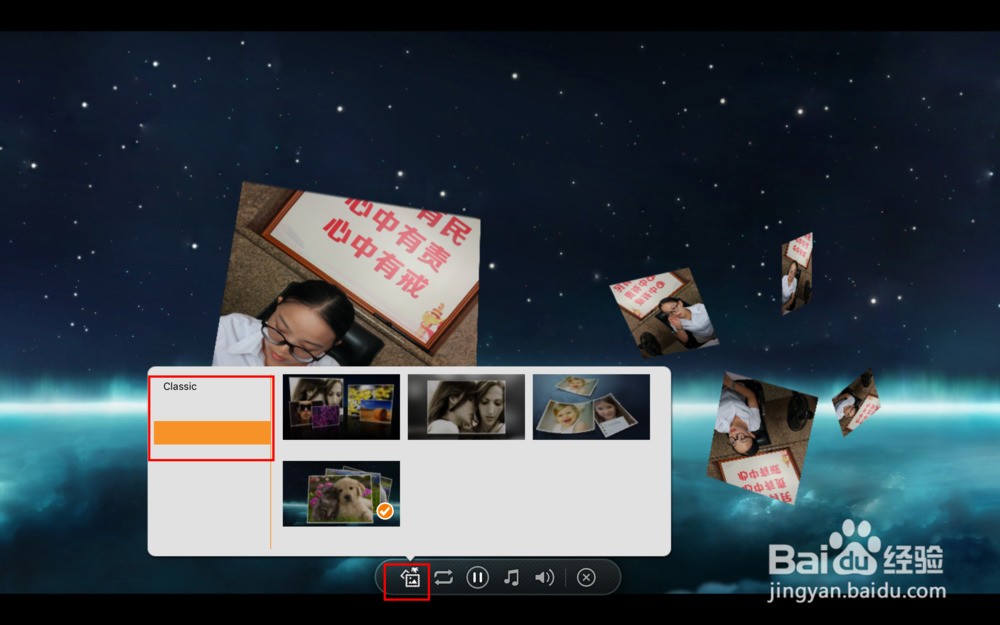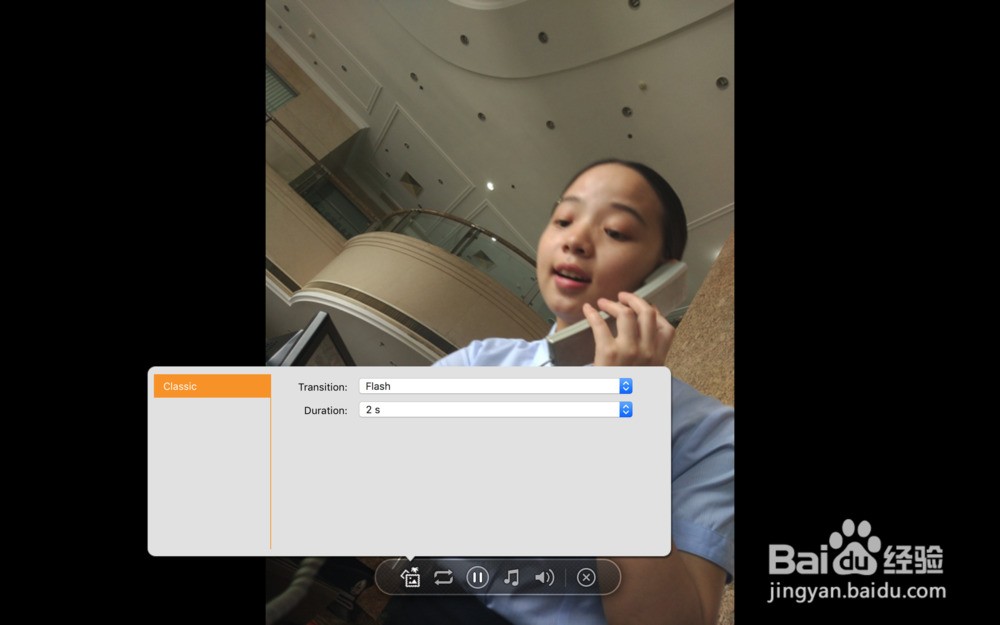工具/原料
macbookpro
arcsoft photo
方法/步骤
1.首先是安装arcsoft photo这款软件,并且打开它。这款软件有中文版跟英文版,官方的为英文版。这里以英文版为例子。
2.直接点击中间的open即可把图片文件加入浏览中。
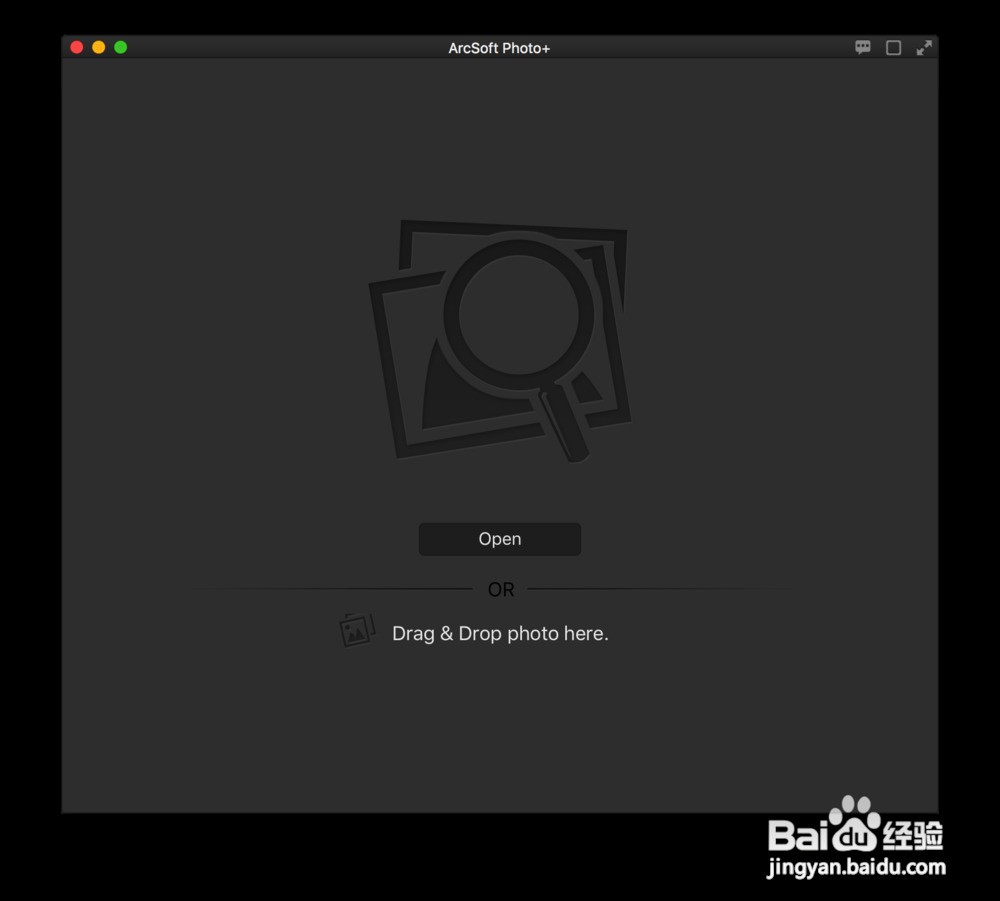
3.为了更好的浏览体验,首先要根据的自己的需要设置一下,鼠标的中间滚轮的作用。还有文件关联,设置好了选择ok接着再导入图片。
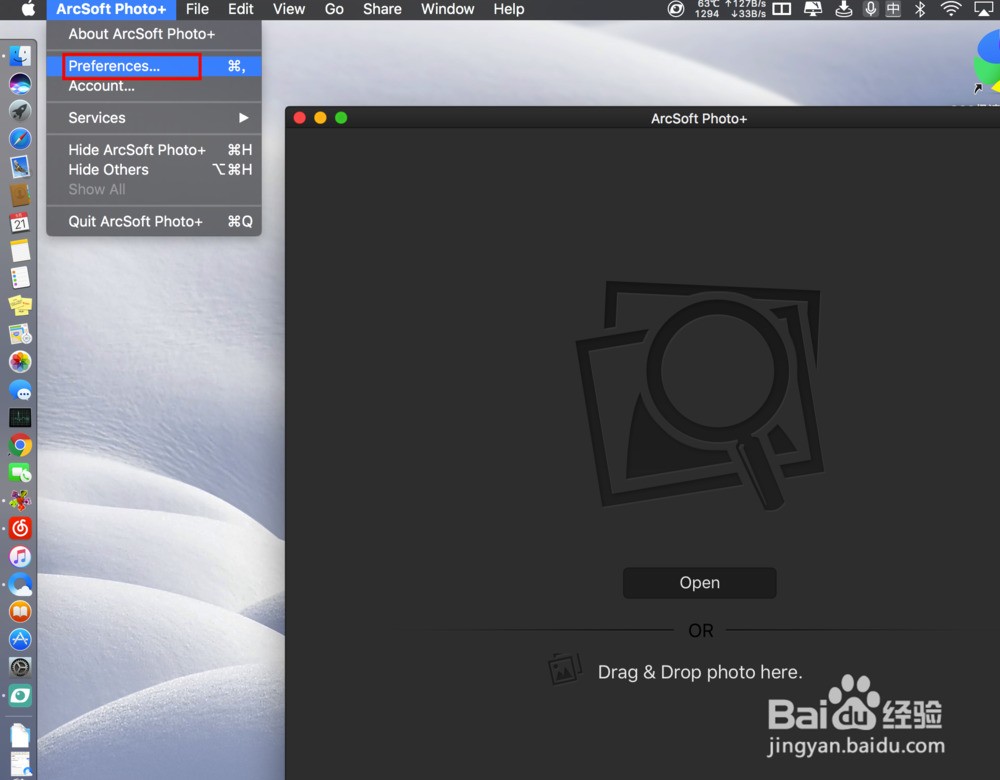
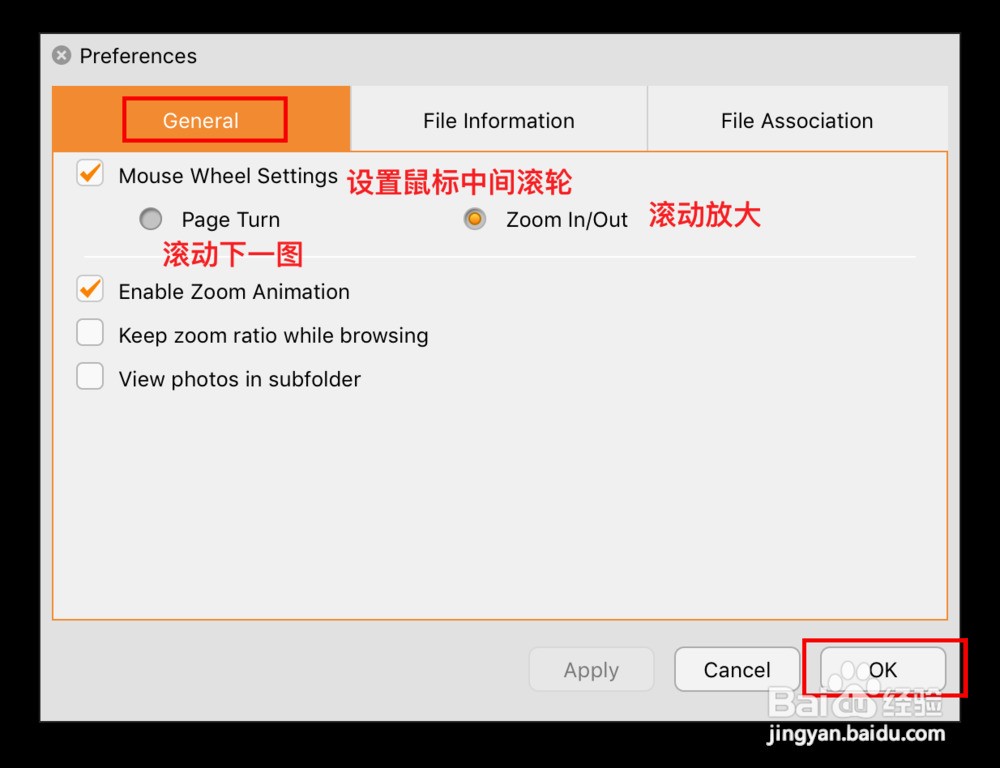
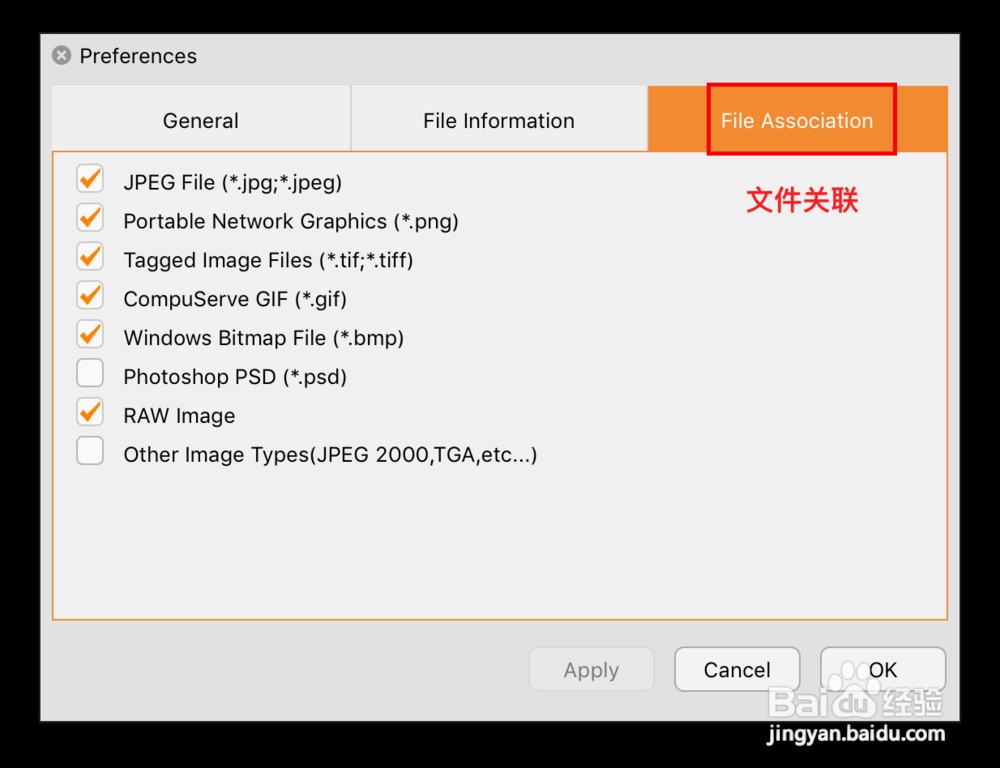
4.导入图片的时候可以选择全部的图片导入或者整个图片文件夹,这样子才可以浏览下一张图片。全部导入图片,按cmmand + a 然后open就可以了。
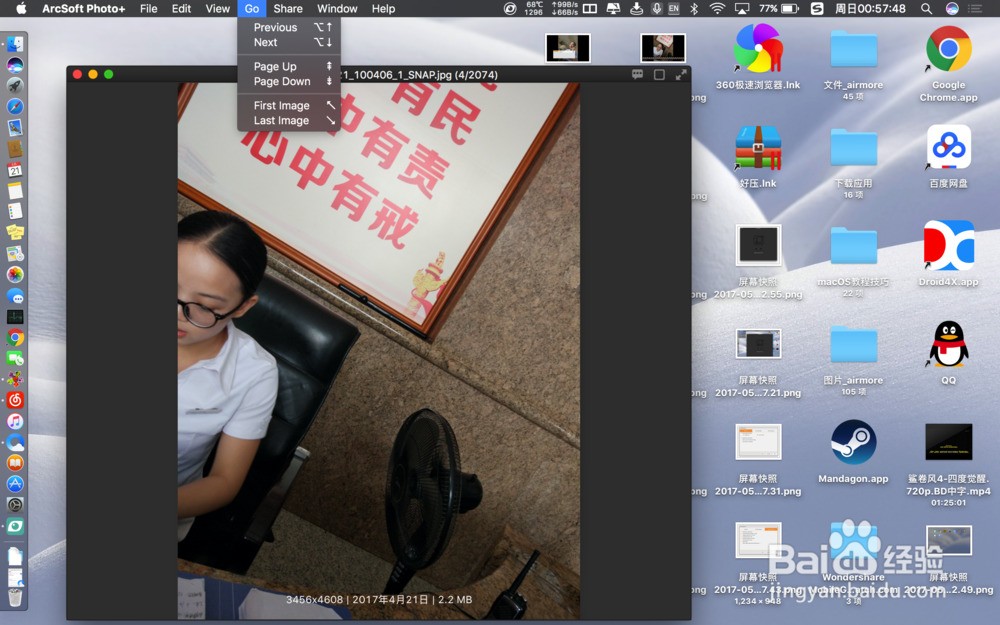
5.预览所有的图片,一下子打开了很多的图片,可以看到只有在鼠标往下移动到图片底部时候,会出现缩略的小图。但想要看更多的小图,那就要点击左下方的图标了。点开后是第二图的样子。
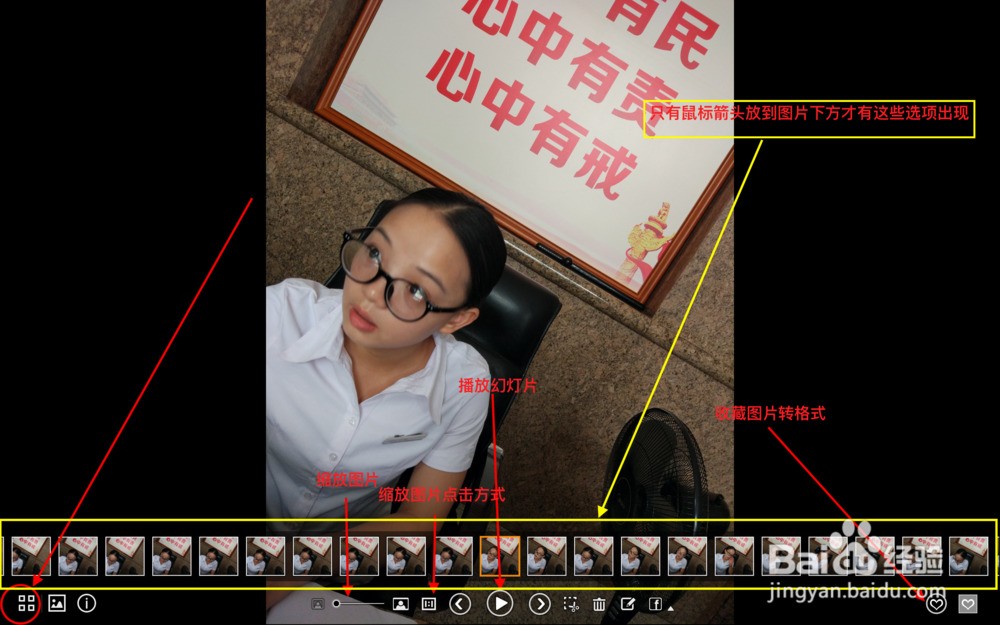
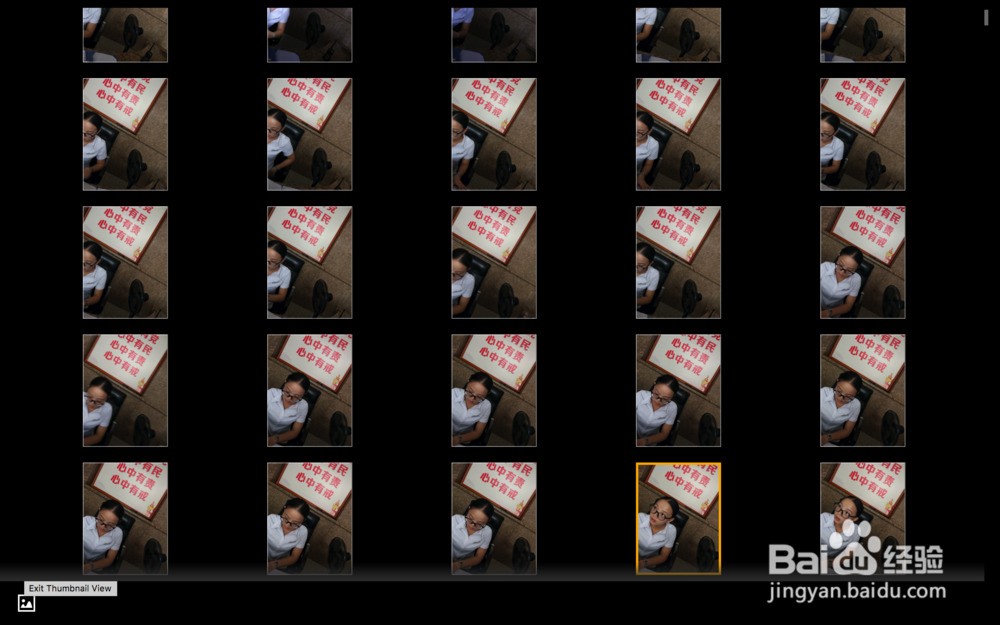
6.旋转图片方向,有时候拍摄的角度不好,方向不对可以自己调整一下方向。点击图中的红圈图标,选择需要的方向即可。在浏览的图片中右键触控板双指按压实现右键功能,可以设置图片为壁纸啊,另存为删除啊等等操作。
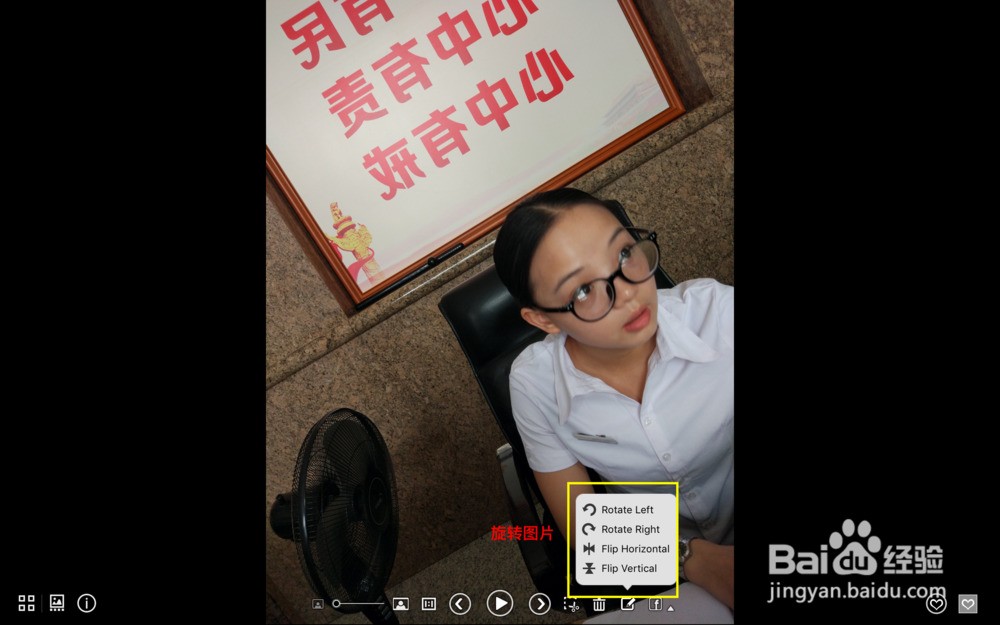
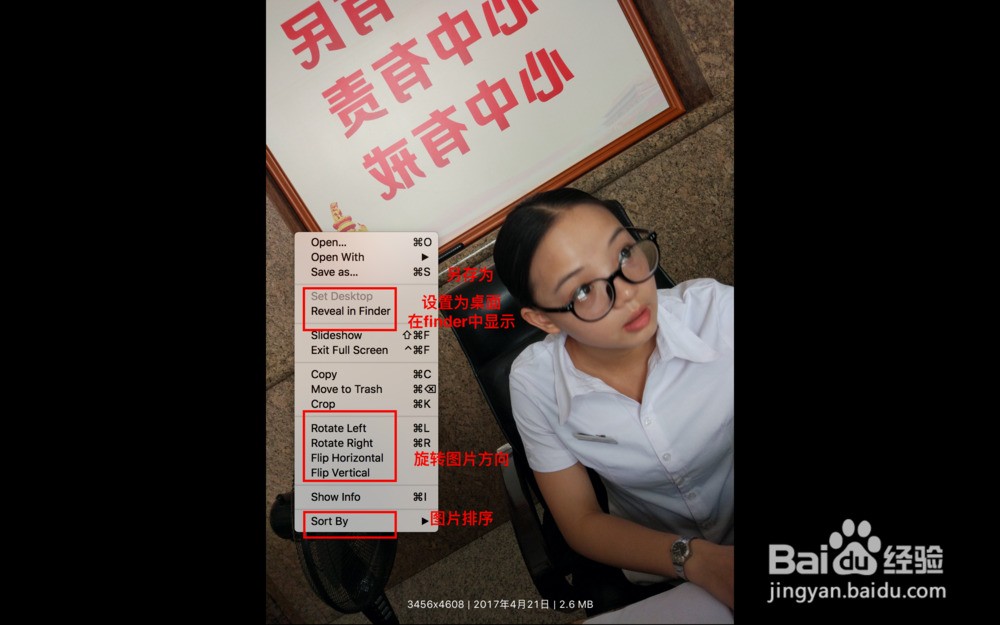
7.浏览幻灯片,把鼠标箭头放到预览的图片下方,点击播放按钮即可播放幻灯片。默认播放的是3d的方式。这种方式不能够直观的看图,先按暂停,然后点击红圈的位置,选择第一个传统的方式,如图那样子选择就不会那么花俏了。